电脑如何搜索并连接宽带网络?
一、电脑搜索宽带的基本逻辑
无论是新装宽带还是网络异常,电脑搜索宽带的过程本质是建立设备与网络的连接,理解这一原理,用户能更高效排查问题。
二、检查物理连接是否正常

1、有线宽带用户
- 确认网线两端分别插入电脑网口和路由器LAN口(或光猫网口)。
- 观察网口指示灯:绿灯常亮或闪烁表示连接正常;若灯灭,尝试更换网线或接口。
2、无线网络用户
- 确保路由器已通电且Wi-Fi功能开启。
- 电脑任务栏右下角点击网络图标,查看是否显示可用Wi-Fi列表。
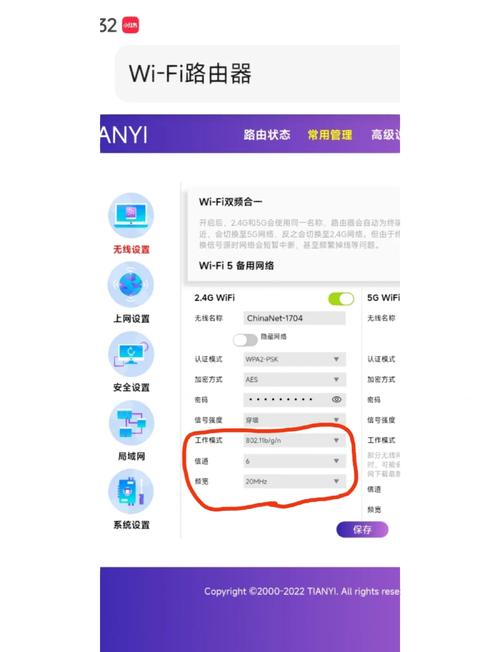
三、通过系统设置搜索宽带网络
Windows系统操作步骤
1、点击任务栏“开始”菜单,打开“设置”(齿轮图标)。
2、进入“网络和Internet”选项,选择“Wi-Fi”或“以太网”。
3、Wi-Fi用户:在列表中选择对应的SSID(路由器名称),输入密码连接。
4、有线用户:若显示“已连接”,但无法上网,可右键点击“网络适配器”选择“诊断”,系统自动修复常见错误。
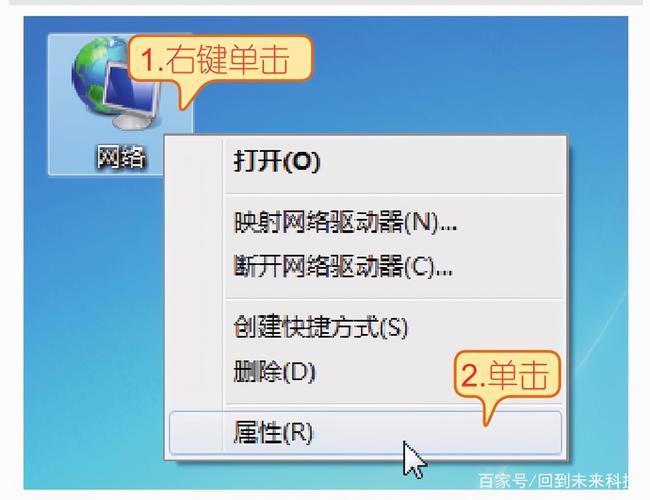
Mac系统操作步骤
1、点击屏幕右上角Wi-Fi图标,选择目标网络并输入密码。
2、有线连接用户需通过“系统偏好设置”-“网络”-“以太网”查看状态,若显示“自分配的IP”,需检查路由器配置。
四、第三方工具辅助排查网络问题
1、网络诊断软件
- 使用工具如“360网络修复工具”或“腾讯电脑管家网络修复”,可一键检测DNS异常、IP冲突等问题。
2、命令行工具
Windows用户:按Win+R输入cmd,执行ipconfig /release和ipconfig /renew释放并更新IP地址。
Mac用户:打开终端输入sudo ifconfig en0 down和sudo ifconfig en0 up重启网卡(en0为默认网卡名称)。
五、常见问题与解决方案
问题1:电脑无法识别任何网络
可能原因:网卡驱动异常或硬件故障。
解决方法:
1. 进入设备管理器(Windows)或系统报告(Mac),检查网卡状态。
2. 重新安装或更新驱动程序。
问题2:Wi-Fi信号弱导致频繁断线
优化方案:
1. 将路由器放置在房屋中心位置,避开金属障碍物。
2. 通过路由器后台(通常为192.168.1.1)切换至5GHz频段,减少信号干扰。
问题3:宽带账号密码错误
处理流程:
1. 联系宽带运营商确认账号是否欠费或绑定异常。
2. 重新在电脑或路由器中输入账号密码,注意区分大小写。
六、提升宽带使用效率的建议
1、定期重启设备:路由器长期运行易产生缓存垃圾,建议每周断电重启一次。
2、限制后台程序占用带宽:通过任务管理器(Windows)或活动监视器(Mac)关闭P2P下载、视频缓存等高流量应用。
3、启用网络安全防护:安装防火墙软件,避免恶意程序劫持网络导致网速下降。
七、误区与注意事项
误区:多台路由器串联能增强信号
错误操作可能导致IP冲突,正确做法是使用支持Mesh组网的路由器或无线中继器。
注意事项:谨慎修改高级设置
非专业人员避免随意更改路由器中的MTU值、信道宽度等参数,可能导致网络不稳定。
从实际经验看,多数网络连接问题源于物理连接疏忽或基础配置错误,用户只需按步骤逐一排查,结合系统工具诊断,即可快速恢复网络,若问题持续,建议优先联系宽带服务商,而非自行拆卸设备,以免影响保修权益。(字数统计:约1300字)










